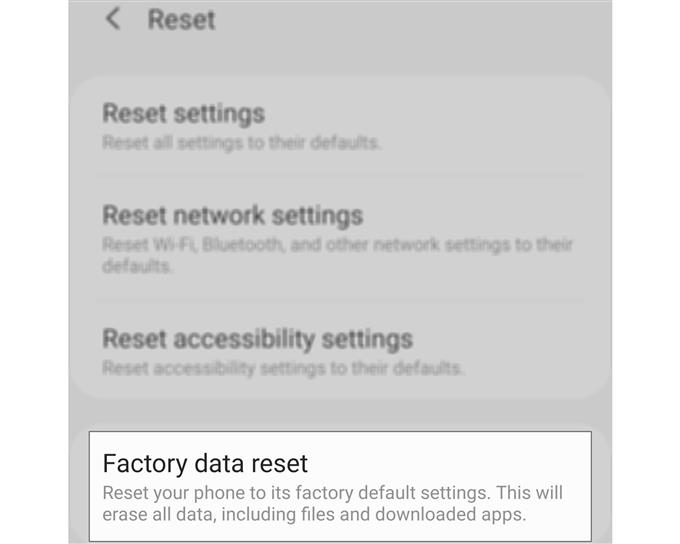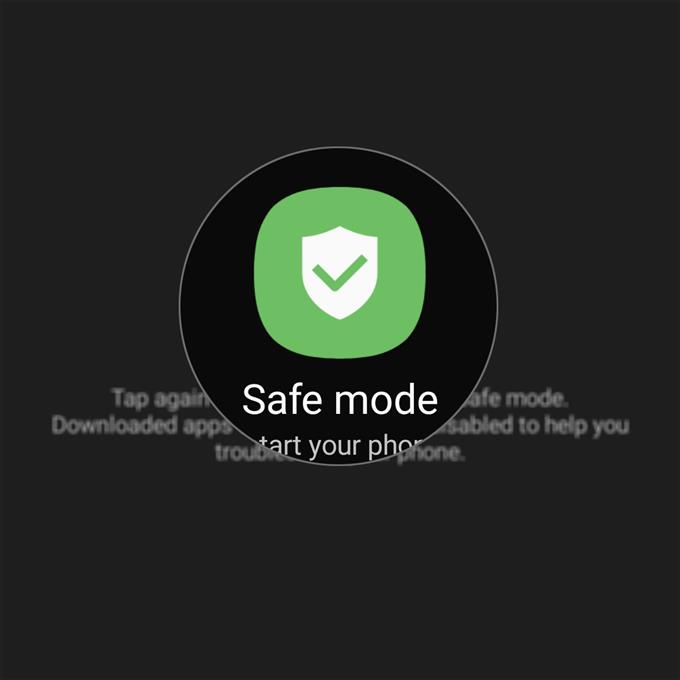Если такое мощное устройство, как Galaxy S20, продолжает зависать, это может быть признаком проблемы с прошивкой. К счастью, эта проблема на самом деле не так серьезна, и вы можете исправить ее, выполнив несколько процедур устранения неполадок..
В этом посте я расскажу вам, как устранить неполадки в вашем новом Galaxy S20, который по какой-то причине начал зависать. Мы постараемся изучить все возможности и исключить их одну за другой, пока проблема не будет устранена..
Поэтому, если вы являетесь одним из владельцев этого телефона и в настоящее время у вас возникла похожая проблема, продолжайте читать этот пост, поскольку мы можем помочь вам.
Galaxy S20 продолжает мерзнуть
Необходимое время: 15 минут.
В прошлом мы уже сталкивались с несколькими случаями, когда телефоны просто зависали без видимой причины или причины. Теперь, если это произойдет с вами, вот что вам нужно сделать:
- Принудительно перезагрузить телефон
Первое, что вам нужно сделать, если вы еще этого не сделали, — это принудительный перезапуск. Это имитация батареи, которая освежит память вашего телефона и перезагрузит все службы.
Если эта проблема вызвана незначительными проблемами, связанными с прошивкой, этой процедуры должно быть достаточно для ее устранения. Вот как это делается:
1. Нажмите и удерживайте клавиши уменьшения громкости и питания в течение 10 секунд. Ваш S20 выключится и снова включится.
2. Когда появится логотип S20, отпустите обе клавиши и дождитесь окончания загрузки телефона..После перезагрузки попробуйте посмотреть, не улучшилась ли его производительность. Если нет, то попробуйте следующее решение.

- Наблюдайте за своим телефоном в безопасном режиме
Сторонние приложения, которые стали мошенническими, также могут привести к зависанию вашего телефона. Вы должны исключить эту возможность, поэтому важно перезагрузить устройство в безопасном режиме..
1. Нажмите и удерживайте кнопку уменьшения громкости и кнопку питания, пока на экране не отобразятся параметры питания..
2. Нажмите и удерживайте параметр «Выключение», пока он не перейдет в безопасный режим..
3. Нажмите «Безопасный режим», чтобы перезагрузить телефон..Как только ваш S20 перезагрузится в безопасном режиме, понаблюдайте за его производительностью, чтобы узнать, продолжает ли он зависать. Если проблема исправлена, то это означает, что существуют сторонние приложения, которые вызывают эту проблему. Перейти к следующему решению.

- Удалить проблемные приложения
Предполагая, что зависания вызваны некоторыми сторонними приложениями, вот что вам нужно сделать:
1. Если ваш телефон все еще находится в безопасном режиме, перезагрузите его как обычно для загрузки в стандартном режиме.
2. Помните приложения, которые вы установили, примерно в то время, когда телефон начинает перезагружаться сам.
3. Как только у вас уже есть приложение, проведите пальцем вниз от верхней части экрана, чтобы опустить панель уведомлений вниз..
4. Нажмите значок «Настройки» в правом верхнем углу..
5. Прокрутите, а затем нажмите Приложения.
6. Найдите и коснитесь подозрительных приложений.
7. Нажмите Хранение.
8. Нажмите Очистить данные и нажмите OK, чтобы подтвердить.
9. Нажмите клавишу «Назад» один раз, а затем нажмите «Удалить»..
10. Подтвердите, что вы хотите удалить приложение с телефона.С другой стороны, если ваш Galaxy S20 продолжает зависать даже в безопасном режиме, попробуйте следующее решение.

- Сброс настроек вашего телефона
При устранении неполадок, подобных этой, вам необходимо тщательно ее устранить. Тем не менее, следующее, что вам нужно сделать, это сбросить все настройки вашего устройства без удаления каких-либо ваших файлов и данных.
Прочитайте руководство, которое мы опубликовали о том, как сделать эту процедуру:
Как сбросить настройки Galaxy S20 без удаления файлов и приложений

- Очистить раздел кэша
Если предыдущее решение не помогло решить проблему, то вам нужно будет стереть раздел кэша. Это удалит системный кеш и заменит его новым.
Важно выполнить эту процедуру, потому что, возможно, причиной проблемы является поврежденный системный кеш. Вот как это делается на вашем Galaxy S20:
Как стереть раздел кэша на Galaxy S20

- Перезагрузите ваш Galaxy S20
Если ничего не помогает, у вас нет другого выбора, кроме как сбросить настройки телефона. Сброс всегда сможет исправить проблемы с производительностью, независимо от характера.
Тем не менее, убедитесь, что создали резервную копию ваших важных файлов и данных, так как все они будут удалены во время процесса. Когда будете готовы, выберите один из следующих параметров, чтобы сбросить настройки телефона..
Как восстановить заводские настройки Galaxy S20
Как сделать hard Reset Galaxy S20 | Мастер Сброс Руководство
Я надеюсь, что это руководство по устранению неполадок могло помочь вам так или иначе.
Пожалуйста, поддержите нас, подписавшись на наш канал Youtube. Спасибо за прочтение!